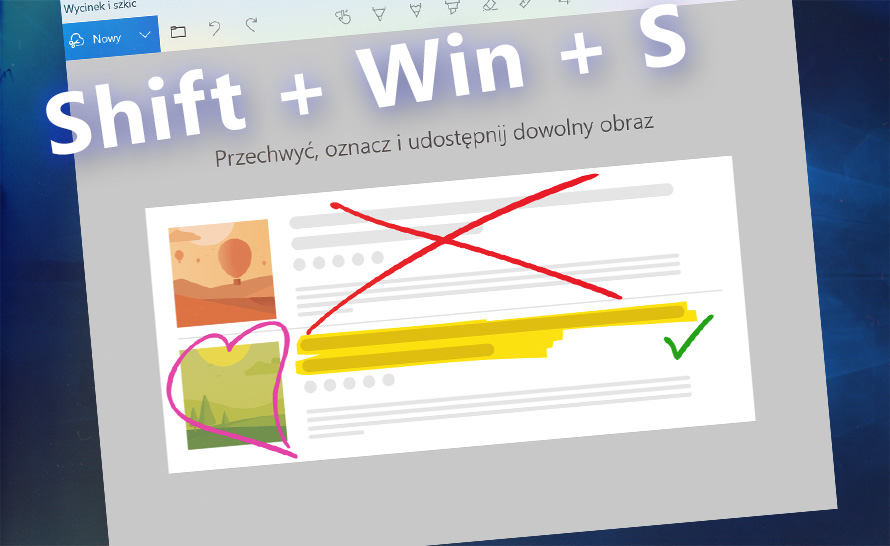Print Screen to klawisz, który znamy i kochamy, ale tak naprawdę powinniśmy dać mu już umrzeć. Przynajmniej w Windows 10, bo tutaj Microsoft przygotował dla nas coś o wiele, wiele lepszego. Jeśli jeszcze się nie znacie, to przedstawiam Wam genialny skrót klawiszowy - Shift + Win + S. Skrót ten otwiera wbudowane w system narzędzie Wycinek i Szkic, które pozwala w banalny sposób tworzyć zrzuty ekranu, okna lub tylko ich wybranego fragmentu, który możemy do woli zaznaczać.
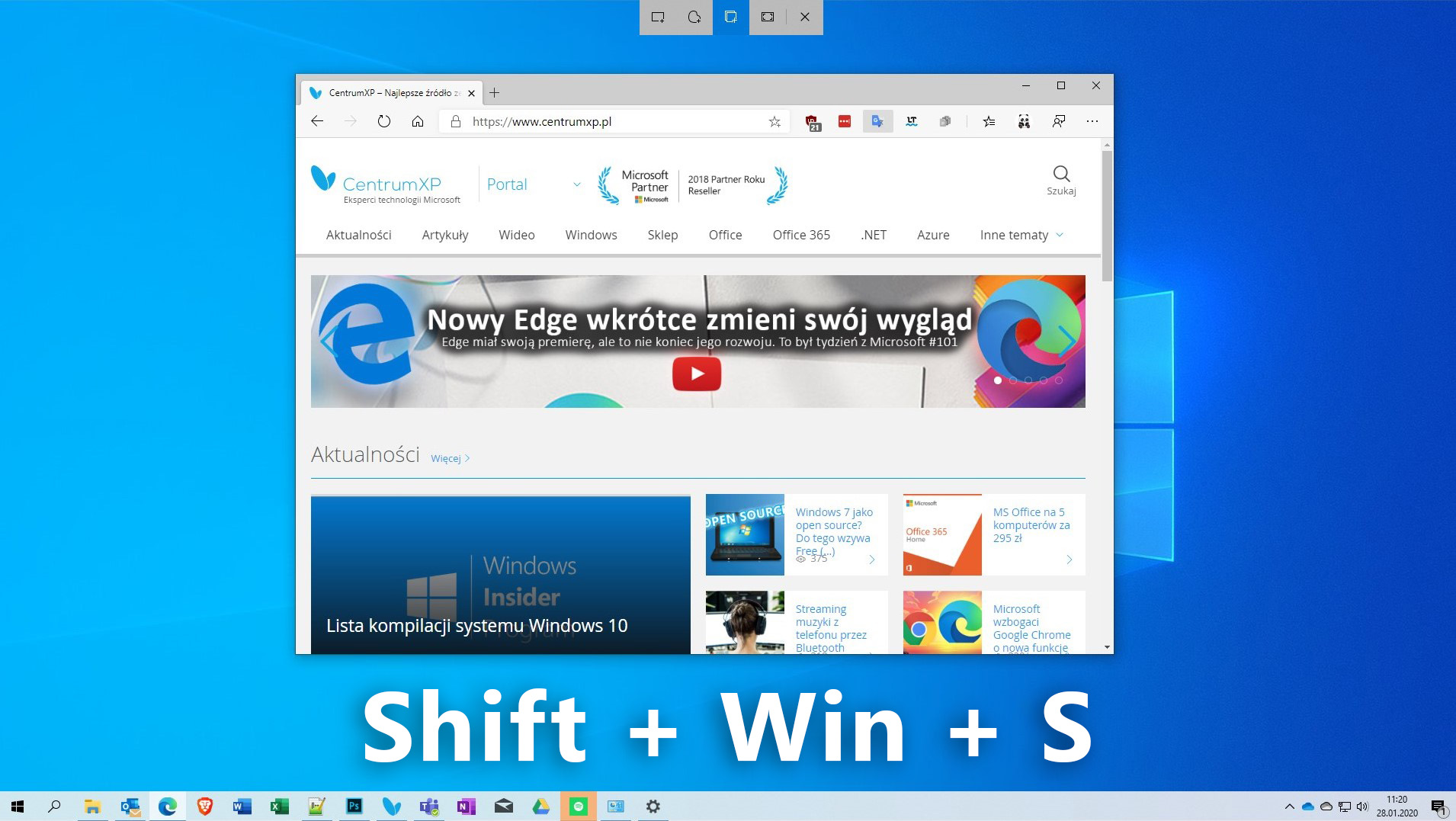
Za pomocą tego narzędzia w Windows 10 możecie przechwytywać następujące typy wycinków:
- Wycinek prostokątny. Przeciągnij kursor wokół obiektu w celu utworzenia prostokąta.
- Wycinek dowolny. Obrysuj obiekt dowolnym kształtem.
- Wycinek pełnoekranowy. Przechwyć cały ekran.
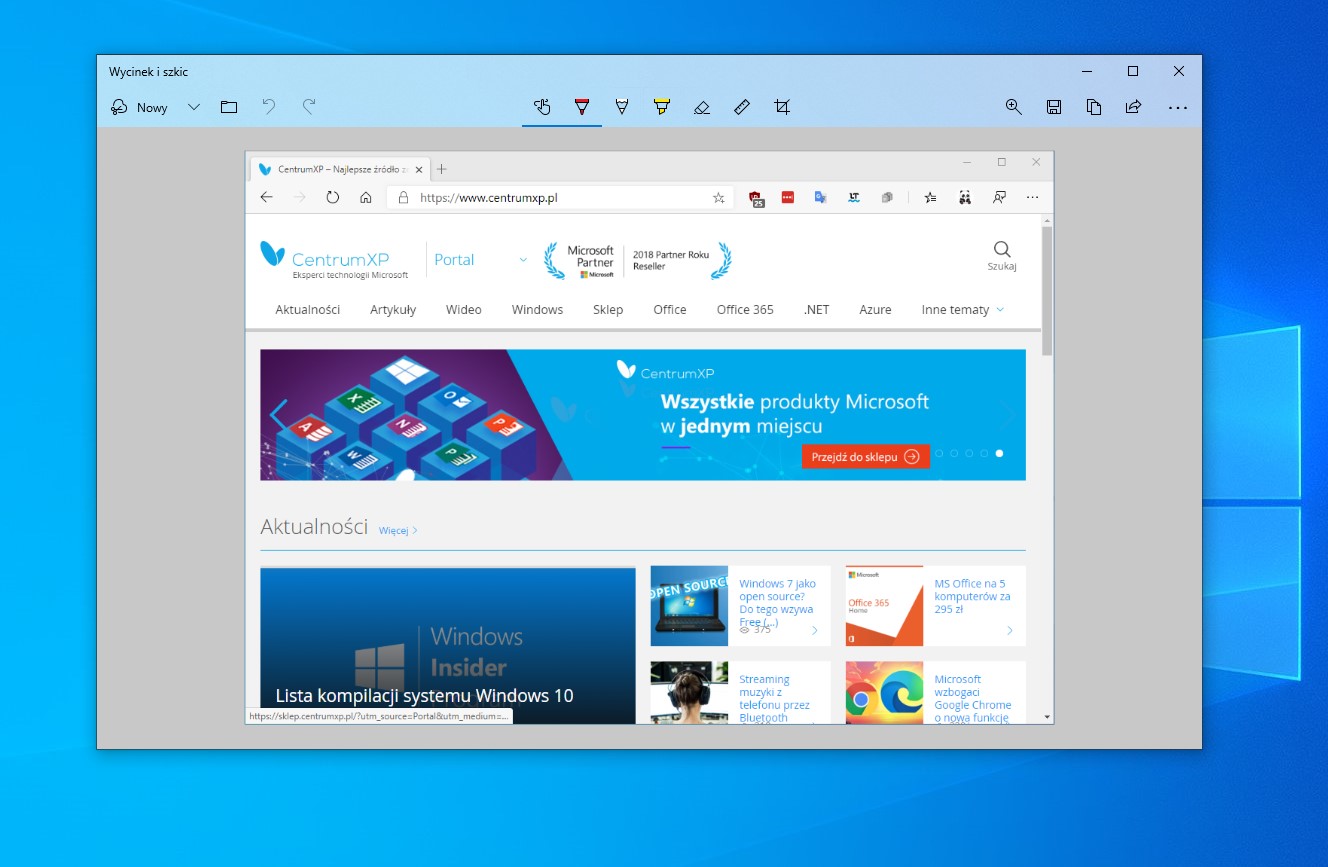
Gdy już wykonamy zrzut, to zostanie on automatycznie zapisany do schowka. Możemy go teraz wkleić w dowolnie wybrane miejsce, niezależnie czy to będzie Word, klient pocztowy, Messenger czy jakakolwiek inna aplikacja, która wspiera wklejanie bezpośrednio ze schowka. O zrobieniu zrzutu poinformuje nas powiadomienie systemowe, z którego poziomu możemy otworzyć aplikację Wycinek i Szkic i dokonać dalszych jego modyfikacji.
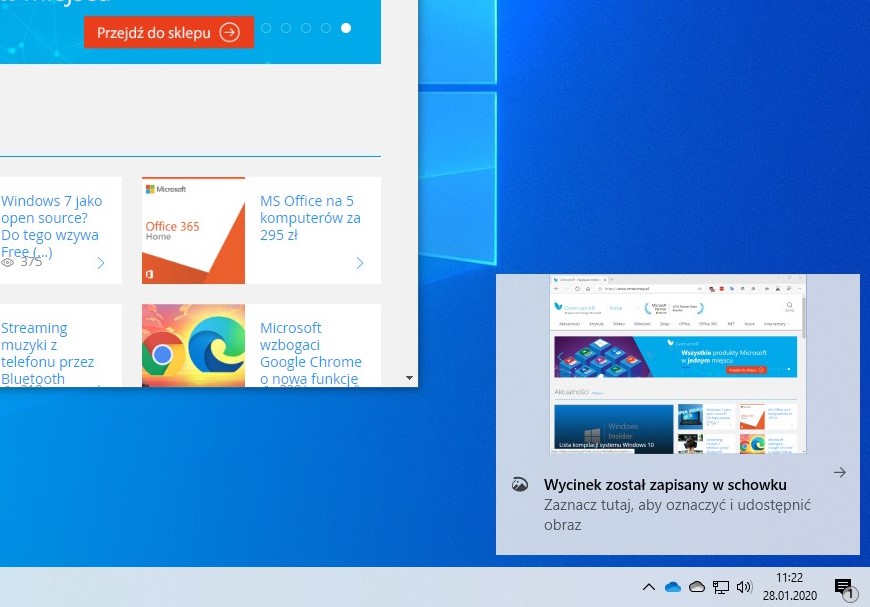
Możemy dodatkowo zaznaczyć pewien element na zrzucie za pomocą kilku typów zakreślacza lub przyciąć obraz, jeśli nadal obejmuje on za duży obszar. Z tego miejsca możemy to ponownie skopiować do schowka zmodyfikowany zrzut albo po prostu zapisać go na dysku do późniejszego wykorzystania.
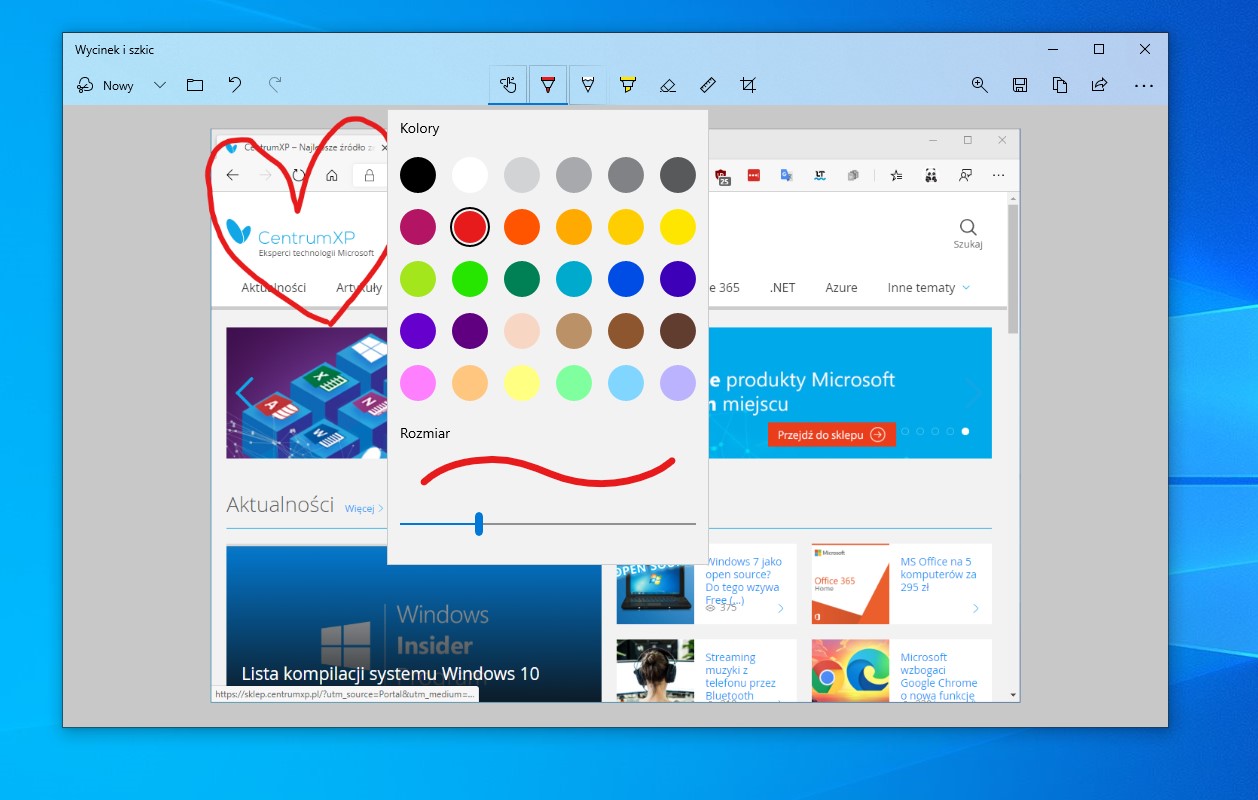
Ja korzystam z tego narzędzia codziennie. Fakt, skrót ten nie jest może zbyt wygodny, ale jego wybranie to po prostu kwestia wprawy i przyzwyczajenia. Zresztą jeśli to jest przeszkoda nie do przeskoczenia, to nowy zrzut możecie zrobić bezpośrednio z poziomu aplikacji Wycinek i szkic.